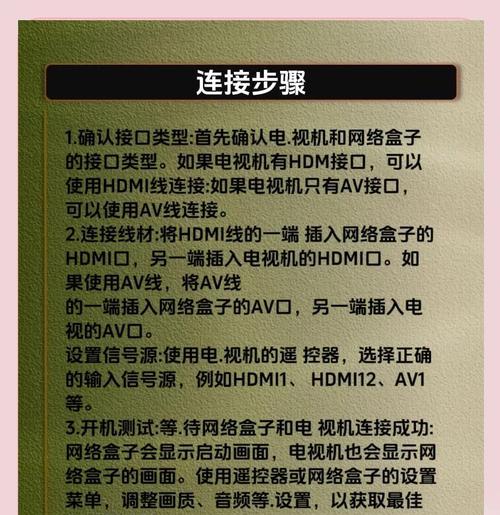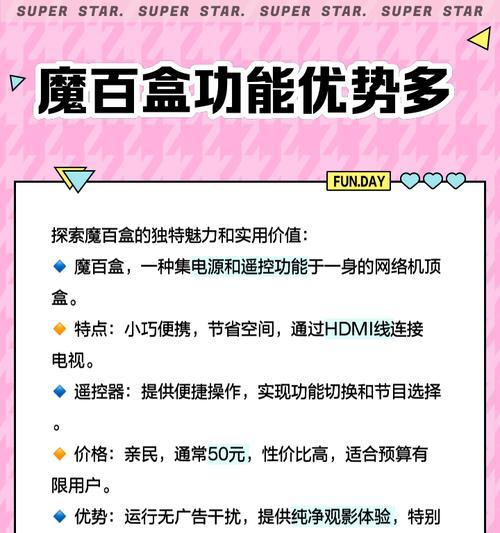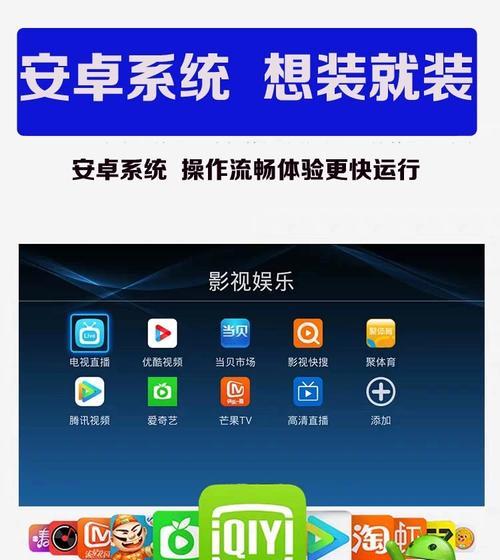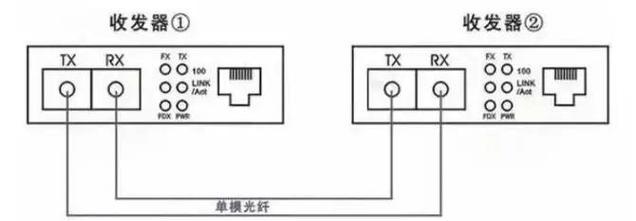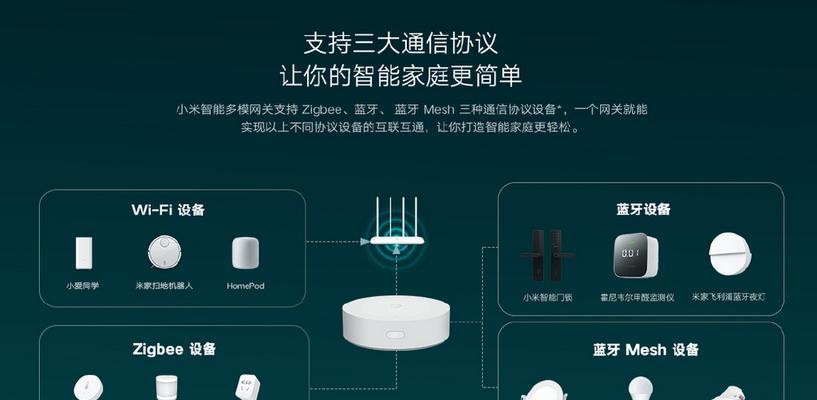在信息化时代,拥有一个稳定且高速的网络环境是享受多媒体娱乐内容的基础。魔百和机顶盒作为许多家庭必备的智能设备,其稳定连接WiFi的能力至关重要。然而,不少用户在初次设置或遇到网络问题时,会遇到魔百和机顶盒连接WiFi失败的困扰。本文将为您详细解读魔百和机顶盒连接WiFi失败的问题,并提供一步步的正确连接方法。
一、魔百和机顶盒连接WiFi失败的常见原因
在开始解决连接问题之前,了解失败的可能原因对于快速解决问题非常有帮助。以下是一些魔百和机顶盒连接WiFi失败的常见原因:
1.WiFi密码错误:输入错误的WiFi密码是连接失败的首要原因。
2.信号强度不足:魔百和机顶盒距离无线路由器太远或中间存在障碍物可能导致信号弱。
3.频段不匹配:部分较老的机顶盒不支持5GHz频段,而只支持2.4GHz频段。
4.设备冲突:同一WiFi下设备过多可能会导致网络拥堵。
5.机顶盒固件问题:过时的固件可能会导致连接问题,需要进行更新。
6.路由器设置问题:部分路由器设置了特定的设备连接限制,可能会导致机顶盒无法连接。
二、魔百和机顶盒正确连接WiFi的步骤
1.准备工作
确保电视已经正确连接魔百和机顶盒,并且电视处于输入信号源为机顶盒的状态。接下来,请确保以下几项准备工作:
检查魔百和机顶盒的电源连接是否正常。
确认无线路由器已经正常开启,并且网络工作正常。
2.进入网络设置界面
使用机顶盒的遥控器进入主界面,然后找到“系统设置”或“设置”选项,并进入网络设置。在该界面中,您会看到有线和无线网络的设置选项。
3.选择无线网络
在“网络设置”菜单中,选择“无线网络”或“WiFi”选项,开始搜索可用的无线网络信号。
4.选择您的WiFi网络并输入密码
在搜索到的WiFi列表中,找到您的无线网络名称(SSID),并选择它。随后,系统会提示您输入密码。请确保准确无误地输入您的WiFi密码。
5.连接并测试
输入密码后,机顶盒会尝试连接WiFi。请耐心等待几秒钟,如果连接成功,通常会显示连接状态,并且您将能够进行网络测试或直接返回主界面使用机顶盒。
6.故障排除
如果连接失败,请回到WiFi设置界面,检查输入的SSID和密码是否正确,并确保路由器没有限制该设备的连接。检查路由器的2.4GHz与5GHz频段设置,确保魔百和机顶盒支持当前频段。
三、魔百和机顶盒WiFi连接失败的深度解决方法
1.检查路由器设置
登录到路由器的管理界面。
查看无线设置,确认无线功能是否开启。
确保无线网络未设置隐藏,SSID广播已开启。
检查是否设置了MAC地址过滤,如果设置,请添加机顶盒的MAC地址至允许列表。
2.更新机顶盒固件
进入系统设置,查找是否有固件更新。
如果有可用更新,请按照提示进行下载和安装。
安装完成后重启机顶盒,再次尝试连接WiFi。
3.网络信号强度测试
移动机顶盒至距离路由器更近的位置尝试。
检查是否存在信号干扰源,如微波炉、无线电话等。
考虑将无线路由器升级至支持更高频段(如双频路由器)。
四、实用技巧与背景信息
技巧
如果密码记忆不清,可以尝试在手机或电脑上连接该WiFi,查看密码。
频繁断线或连接失败可能需要重启路由器和机顶盒。
如果多个设备同时使用WiFi导致网络慢,尝试调整路由器的信道或关闭不必要的带宽占用服务。
背景信息
魔百和机顶盒是一种数字电视接收设备,它通过WiFi连接到互联网,提供丰富的在线视频内容和应用服务。随着技术的发展,魔百和机顶盒已经从单一的电视信号接收功能,发展成为集成了网络浏览、视频点播、游戏等多媒体娱乐的智能设备。
五、常见问题与解答
1.为什么我的魔百和机顶盒无法连接5GHz的WiFi?
答:部分早期的魔百和机顶盒硬件可能不支持5GHz频段的WiFi,只能连接2.4GHz频段的WiFi信号。建议查看机顶盒的用户手册或咨询官方客服确认设备支持的WiFi频段。
2.如何判断魔百和机顶盒的WiFi连接质量?
答:可以通过连接状态显示来初步判断信号质量,如信号强度的图标。如果视频播放时经常缓冲或卡顿,则可能表明网络连接质量不佳。
3.我的魔百和机顶盒固件可以更新吗?
答:大多数魔百和机顶盒都提供了固件更新功能,您可以定期检查系统设置中的固件更新选项,以便获取最新的固件版本。
六、综合以上
正确连接魔百和机顶盒到WiFi并不复杂,关键在于了解设备和路由器的基本设置,并按照上述步骤进行操作。遇到连接问题时,按照故障排除方法一步步排查,一般都能有效解决问题。希望本文的内容能够帮助您顺利连接魔百和机顶盒到WiFi,享受丰富的网络娱乐内容。